索尼电脑黑屏故障如何快速修复?
105
2023-09-26
Dell电脑黑屏是一种常见的问题,许多用户在使用中可能会遇到这个烦恼。然而,不必担心,本文将为您介绍一些有效的方法来解决Dell电脑黑屏问题。无论是硬件故障还是软件问题,您都可以从这些方法中找到解决方案。
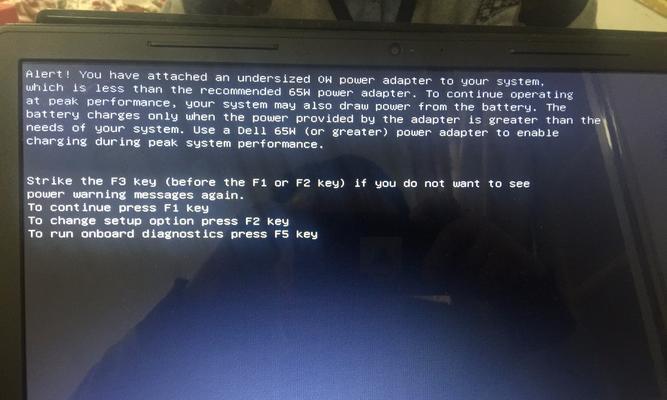
一、检查电源连接是否稳固
在Dell电脑黑屏的情况下,第一步是确保电源连接稳固。检查电源线是否正确连接到电脑和电源插座,确保电源适配器的灯亮起。
二、尝试重新启动电脑
有时候,简单的重新启动可以解决Dell电脑黑屏问题。按住电源按钮,直到电脑关闭,然后再次按下按钮以重新启动。
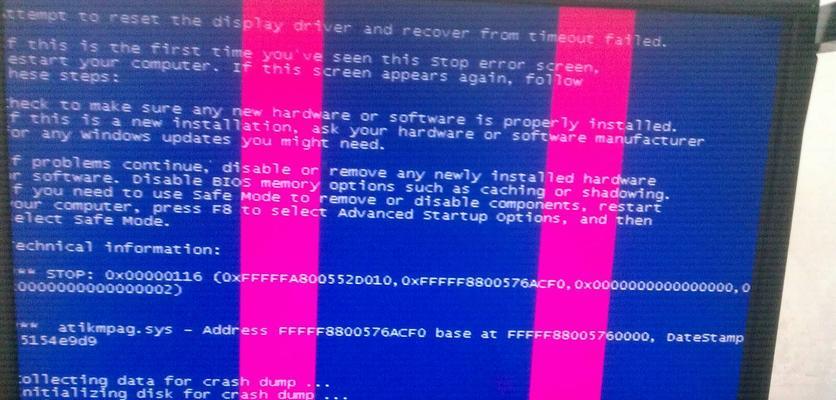
三、检查显示器连接
确保显示器连接正确无误,尝试重新插拔显示器连接线,确保连接头没有松动或损坏。
四、检查显示器是否处于正常工作状态
连接显示器到其他设备,如笔记本电脑或游戏机,并检查显示器是否能正常工作。如果显示器在其他设备上正常运行,则问题可能出在电脑本身。
五、进入安全模式
尝试进入安全模式,按下电源按钮启动电脑,然后按F8键多次,直到出现安全模式选项。选择安全模式后,观察是否能够进入桌面。
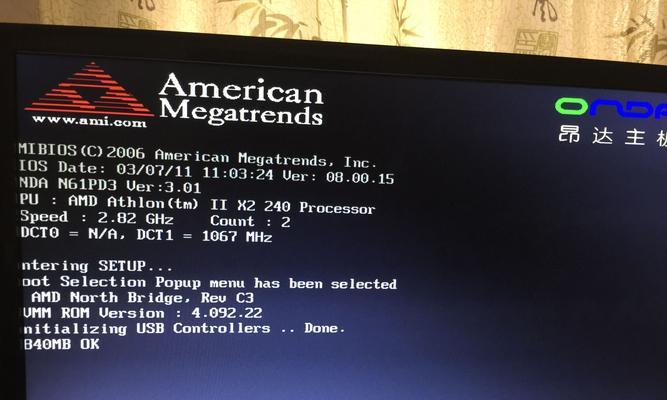
六、检查硬件问题
检查电脑的硬件部件是否正常工作,例如CPU、内存条和显卡等。您可以尝试重新插拔这些硬件,确保它们连接良好。
七、更新显卡驱动程序
过时的显卡驱动程序有时会导致Dell电脑黑屏问题。访问Dell官方网站,下载并安装最新的显卡驱动程序。
八、清理内存条和内存插槽
有时候,灰尘和污垢可能会导致内存条无法正常工作,将内存条取出并用干净的布轻轻擦拭插槽和接口,然后重新安装内存条。
九、运行杀毒软件
某些病毒或恶意软件可能导致Dell电脑黑屏。运行杀毒软件,对电脑进行全面扫描,清除潜在的威胁。
十、重装操作系统
如果所有方法都无效,您可以考虑重装操作系统。备份重要文件后,使用Dell提供的恢复介质重新安装操作系统。
十一、检查BIOS设置
进入BIOS界面,确保设置正确。如果不确定如何设置,请参考Dell官方网站或与Dell客户支持团队联系。
十二、恢复系统到出厂设置
将电脑恢复到出厂设置是最后的手段。备份所有重要文件后,按照Dell提供的说明进行操作。
十三、联系Dell客户支持
如果您尝试了以上方法仍然无法解决问题,建议您联系Dell客户支持团队,寻求专业的帮助和指导。
十四、避免黑屏问题的预防措施
维护电脑是避免黑屏问题的关键。定期清理电脑内部灰尘,及时更新驱动程序和操作系统,使用可靠的杀毒软件保护电脑安全。
十五、
Dell电脑黑屏问题可能由多种原因引起,但通过检查电源连接、显示器连接、硬件和软件等方面,您可以尝试解决这一问题。如果以上方法都不起作用,建议您联系Dell客户支持团队,获取进一步的帮助。记住,定期维护电脑也可以预防黑屏问题的发生。
版权声明:本文内容由互联网用户自发贡献,该文观点仅代表作者本人。本站仅提供信息存储空间服务,不拥有所有权,不承担相关法律责任。如发现本站有涉嫌抄袭侵权/违法违规的内容, 请发送邮件至 3561739510@qq.com 举报,一经查实,本站将立刻删除。